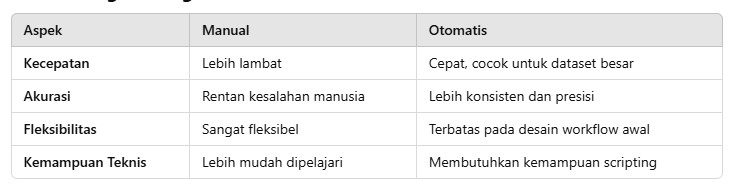Contoh Software SIG: Pilihan Terbaik untuk Pemetaan dan Pengolahan Data Spasial
Technogis – Sistem Informasi Geografis (SIG) merupakan teknologi yang semakin penting di era modern, digunakan dalam berbagai sektor seperti perencanaan wilayah, manajemen lingkungan, hingga pengelolaan bencana. Keunggulan SIG terletak pada kemampuannya untuk mengintegrasikan data spasial dan non-spasial, mempermudah analisis, dan menghasilkan peta yang interaktif. Artikel ini akan membahas beberapa contoh software SIG terbaik yang dapat digunakan untuk kebutuhan pemetaan dan pengolahan data spasial.
Mungkin Anda Butuhkan:
Jasa Gis
Jasa Pemetaan Gis dan Pemetaan Gis
Jasa Pemetaan dan Jasa Survey Pemetaan
Jasa Gis dan Jasa Webgis
Apa Itu Software SIG?
Software SIG adalah aplikasi yang dirancang untuk mengumpulkan, menganalisis, menyimpan, dan memvisualisasikan data geografis. Dengan software ini, pengguna dapat mengelola data spasial dalam bentuk peta digital, tabel atribut, dan grafik yang relevan. Beberapa fungsi utama software SIG meliputi:
1. Pemetaan Digital: Membuat dan memodifikasi peta berdasarkan data yang dimasukkan.
2. Analisis Spasial: Memeriksa hubungan dan pola dalam data geografis.
3. Manajemen Data Geografis: Menyimpan data spasial dan atribut dalam format yang terorganisir.
4. Visualisasi: Menampilkan data dalam bentuk peta interaktif, 3D, atau grafik lainnya.
Pilihan Software SIG Terbaik
Berikut adalah beberapa contoh software SIG yang populer, masing-masing dengan keunggulan dan fitur khasnya.
1. ArcGIS
ArcGIS adalah salah satu software SIG yang paling banyak digunakan di dunia. Dikembangkan oleh Esri, ArcGIS menyediakan berbagai fitur lengkap untuk kebutuhan pemetaan dan analisis data geografis.
Fitur Utama:
– Analisis spasial tingkat lanjut.
– Dukungan untuk data 3D.
– Kemampuan untuk membuat aplikasi peta web.
– Integrasi dengan data real-time.
Kelebihan:
– Antarmuka pengguna yang ramah.
– Komunitas pengguna yang luas dan banyak sumber belajar.
– Cocok untuk kebutuhan profesional dan komersial.
Kekurangan:
– Harga lisensinya cukup mahal, sehingga kurang cocok untuk pengguna dengan anggaran terbatas.
2. QGIS (Quantum GIS)
QGIS adalah software SIG open-source yang populer karena gratis dan memiliki fitur yang hampir setara dengan software komersial.
Fitur Utama:
– Mendukung berbagai format data spasial.
– Plugin yang dapat diunduh untuk menambahkan fungsi tambahan.
– Antarmuka pengguna yang mudah digunakan.
– Kompatibel dengan sistem operasi Windows, MacOS, dan Linux.
Kelebihan:
– Gratis dan open-source.
– Komunitas pengembang yang aktif.
– Mendukung integrasi dengan perangkat lunak lain seperti GRASS GIS dan SAGA GIS.
Kekurangan:
– Beberapa fitur tingkat lanjut memerlukan penyesuaian manual yang lebih rumit dibandingkan software komersial.
3. Global Mapper
Global Mapper adalah software SIG yang sederhana tetapi sangat fungsional. Software ini cocok untuk pemula maupun profesional yang membutuhkan alat pemetaan dasar hingga lanjutan.
Fitur Utama:
– Dukungan untuk data 3D.
– Kemampuan untuk memproses data LiDAR.
– Konversi format data yang cepat.
Kelebihan:
– Mudah digunakan bahkan untuk pemula.
– Harga lebih terjangkau dibandingkan ArcGIS.
– Mendukung analisis data topografi secara detail.
Kekurangan:
– Kurang ideal untuk proyek besar yang memerlukan analisis kompleks.
Mungkin Anda Butuhkan:
Pelatihan Gis
Portofolio Technogis
4. MapInfo Pro
MapInfo Pro adalah software SIG komersial yang banyak digunakan dalam bisnis dan perencanaan.
Fitur Utama:
– Dukungan analisis spasial untuk data demografis.
– Kemampuan pemetaan interaktif.
– Integrasi dengan data bisnis.
Kelebihan:
– Cocok untuk analisis pasar dan manajemen bisnis.
– Antarmuka yang intuitif.
Kekurangan:
– Memerlukan pelatihan untuk menguasai fitur-fitur tertentu.
– Biaya lisensi cukup tinggi.
5. GRASS GIS
GRASS GIS adalah software SIG open-source lainnya yang dikenal untuk analisis spasial tingkat lanjut.
Fitur Utama:
– Alat analisis raster dan vektor yang sangat kuat.
– Dukungan scripting untuk otomatisasi proses.
– Integrasi dengan berbagai format data spasial.
Kelebihan:
– Gratis dan open-source.
– Mendukung analisis geostatistik yang mendalam.
Kekurangan:
– Kurva pembelajaran yang cukup tinggi untuk pemula.
– Antarmuka kurang intuitif dibandingkan dengan QGIS.
Memilih Software SIG yang Tepat
Pemilihan software SIG tergantung pada kebutuhan spesifik pengguna. Berikut beberapa faktor yang perlu dipertimbangkan:
1. Anggaran: Jika memiliki anggaran terbatas, software open-source seperti QGIS atau GRASS GIS bisa menjadi pilihan terbaik.
2. Kompleksitas Proyek: Untuk proyek skala besar dengan analisis kompleks, software komersial seperti ArcGIS atau MapInfo Pro lebih cocok.
3. Kemudahan Penggunaan: Pemula dapat mempertimbangkan Global Mapper atau QGIS karena antarmuka yang lebih sederhana.
4. Kebutuhan Analisis Khusus: Jika proyek melibatkan analisis geostatistik, GRASS GIS adalah pilihan yang ideal.
Mungkin Anda Butuhkan:
Jasa Pemetaan Lidar
Pemetaan Topografi
Jasa Pemetaan Drone
Jasa Pemetaan Uav dan Pemetaan Uav
Kesimpulan
Software SIG memainkan peran penting dalam berbagai sektor, mulai dari perencanaan kota hingga manajemen bencana. Pilihan software seperti ArcGIS, QGIS, Global Mapper, MapInfo Pro, dan GRASS GIS menawarkan fitur dan manfaat yang dapat disesuaikan dengan kebutuhan pengguna. Dengan memahami kelebihan dan kekurangan masing-masing, pengguna dapat memilih software SIG yang paling sesuai untuk proyek mereka.
Investasi dalam software SIG yang tepat akan membantu meningkatkan efisiensi kerja, akurasi data, dan kualitas output pemetaan. Semoga artikel ini membantu Anda menemukan solusi SIG terbaik untuk kebutuhan Anda.